Si vous envisagez d'utiliser Tenorshare ReiBoot pour réparer votre appareil iOS, vous souhaiterez peut-être consulter cette revue. Nous avons testé toutes les fonctionnalités de Tenorshare ReiBoot et résumé ses forces et ses faiblesses. Ces informations peuvent vous aider à déterminer si le logiciel de récupération du système iOS répond à vos besoins.
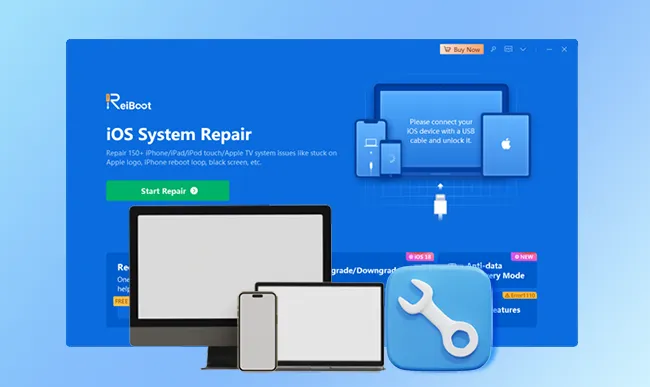
Partie 1 : Qu'est-ce que Tenorshare ReiBoot ?
Tenorshare ReiBoot est une application de bureau de réparation et de récupération du système iOS et macOS, vous aidant à mettre à niveau ou à rétrograder iOS sans jailbreak, à réparer différents problèmes système sur iPhone/iPad/Apple TV/Mac, à réinitialiser votre appareil Apple sans mot de passe, etc. En termes simples. c'est un outil complet de récupération du système.
Principales caractéristiques de Tenorshare ReiBoot
* Mettez à niveau une ancienne version iOS/macOS vers la dernière et rétrogradez la dernière version vers l'ancienne.
* Prise en charge d'iOS 18 et d'autres anciennes versions.
* Réparez les problèmes iOS courants, comme le redémarrage constant, l'absence de restauration, le blocage en mode de récupération, etc.
* Propose deux modes de réparation : réparation standard et réparation approfondie.
* Réinitialisez votre appareil iOS gelé sans mot de passe.
* Proposez le mode anti-récupération de données pour effacer tout le contenu des appareils iOS.
Tarifs
* Licence 1 mois pour 5 appareils mobiles sur 1 PC : 19,95 $.
* Licence d'un an pour 5 appareils mobiles sur 1 PC : 49,95 $.
* 1 licence à vie pour 5 appareils mobiles sur 1 PC : 79,95 $.
Partie 2 : Comment fonctionne réellement Tenorshare ReiBoot ?
Réparer les problèmes iOS sur différents appareils iOS
Tenorshare ReiBoot propose deux modes de réparation aux utilisateurs, vous pouvez donc sélectionner « Réparation standard » ou « Réparation approfondie ». Le mode standard conservera vos données une fois la réparation terminée. Mais s'il ne parvient pas à réparer votre appareil iOS, veuillez choisir le mode approfondi, qui prend en charge davantage de problèmes système. Cependant, le mode « Réparation approfondie » effacera toutes les données de l'appareil. Par conséquent, veuillez d'abord utiliser le mode standard si vous ne souhaitez pas perdre vos données importantes.
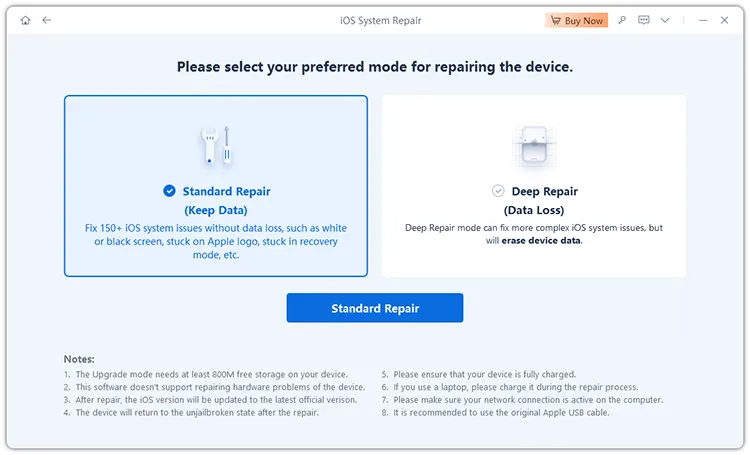
À propos, les deux modes nécessitent que votre appareil passe en mode de récupération. Vous pouvez cliquer sur « Entrée » dans le module « Mode de récupération » après avoir connecté votre iPhone/iPad/iPod touch à votre PC, ce qui est plus efficace que l'opération manuelle.
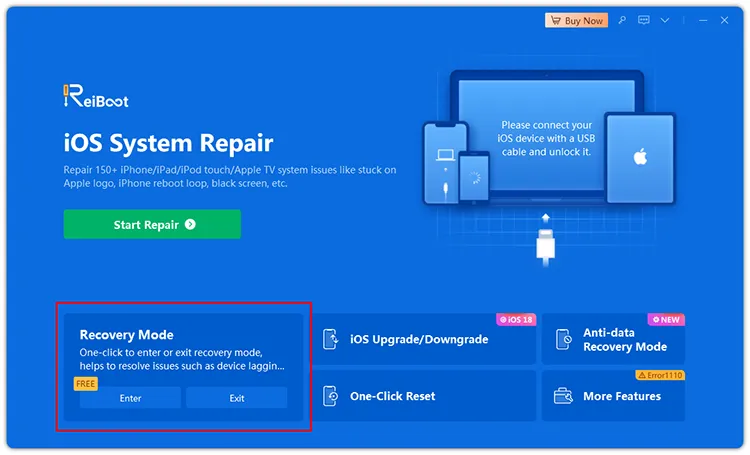
Réparer les problèmes du système macOS
Tenorshare ReiBoot peut réparer les problèmes du système sur un ordinateur Mac. Cette fonction est masquée dans « Plus de fonctionnalités ». Il dispose également de deux modes : Réparation standard et Réparation approfondie. Même si vous installez Tenorshare ReiBoot sur un PC Windows, vous pouvez connecter votre appareil Mac au PC via USB, puis le logiciel détectera et réparera votre ordinateur Mac.
En général, le programme prendra 15 minutes pour télécharger le package du micrologiciel, puis installer le micrologiciel sur votre Mac émis, ce qui coûte environ 12 minutes. À propos, le mode de réparation approfondie effacera vos données de votre appareil Mac.
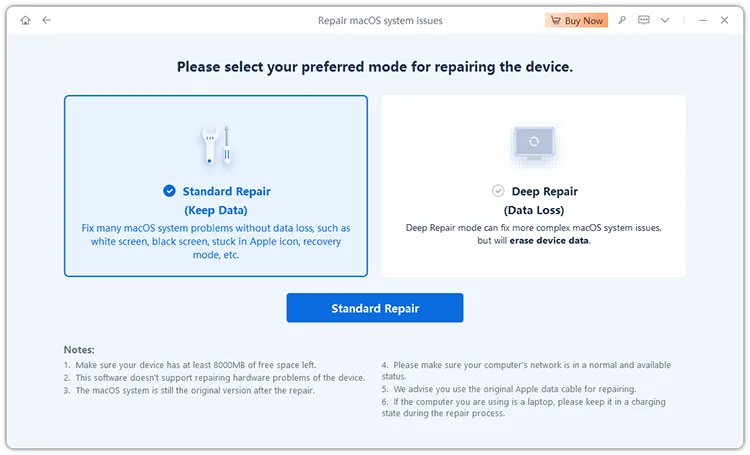
Mettre à niveau ou rétrograder la version iOS
Tenorshare ReiBoot a fourni des packages de différentes versions d'iOS, vous pouvez donc mettre à niveau ou rétrograder directement votre version iOS ou iPadOS. Si vous souhaitez mettre à niveau votre version iOS ou iPadOS avec Tenorshare ReiBoot, vous ne perdrez aucune donnée. Mais si vous envisagez de rétrograder votre iOS/iPadOS, vous perdrez les données de votre appareil. De plus, Tenorshare ReiBoot ne peut pas restaurer les IPSW non signés de la version iOS.
Tant que vous téléchargez le fichier du firmware avec succès, vous l'installerez sur votre iPhone ou iPad sans effort. Veuillez vous assurer que votre réseau est stable pendant le processus.
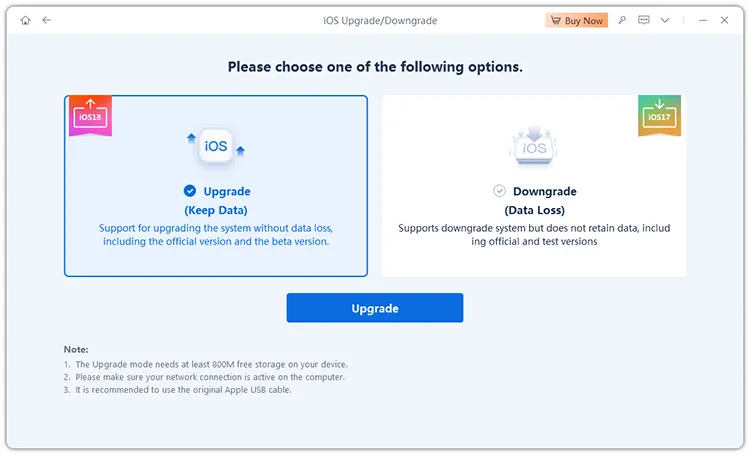
Mettre à niveau ou rétrograder la version de macOS
Tenorshare ReiBoot vous permet également de mettre à niveau ou de rétrograder une version de macOS. Vous pouvez connecter votre ordinateur Mac cible à votre PC avec un câble USB fonctionnel, puis le logiciel détectera et reconnaîtra votre appareil Mac. Ensuite, téléchargez le firmware pour Mac. Parfois, le téléchargement peut échouer et vous pouvez appuyer sur l'icône « cliquez ici » pour télécharger le micrologiciel depuis votre navigateur.
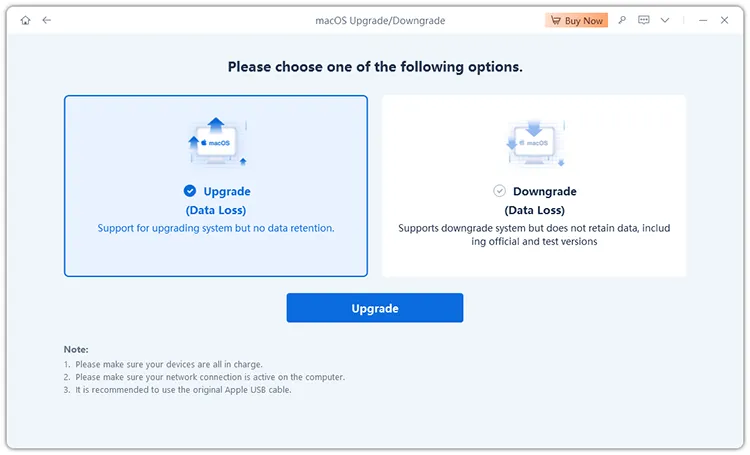
Réinitialiser les appareils iOS et Mac
Tenorshare ReiBoot propose deux options de réinitialisation : réinitialisation d'usine et réinitialisation en un clic. Le mode de réinitialisation d'usine prend en charge non seulement les appareils iOS mais également Mac, vous pouvez donc facilement réinitialiser votre ordinateur Mac. Cependant, le mode de réinitialisation en un clic prend uniquement en charge l'iPhone/iPad/iPod touch.
Le programme vous guidera pour télécharger un package de micrologiciel pour la réinitialisation. En outre, vous devez vous assurer que votre connexion réseau est disponible sur votre ordinateur et que les deux appareils sont complètement chargés.
Après avoir réinitialisé votre appareil, toutes les données et paramètres personnalisés sont effacés et votre appareil iOS sera remplacé par la dernière version officielle. Veuillez donc sauvegarder vos données utiles avant de réinitialiser votre appareil.
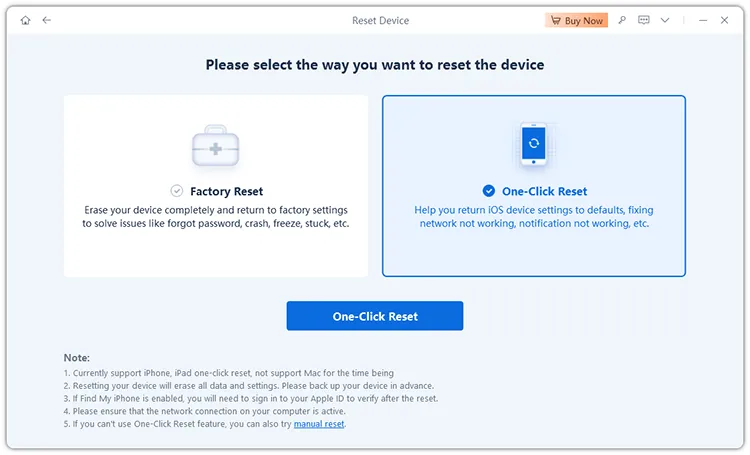
Effacer les données d'un appareil iOS
La fonction Anti-récupération de données de Tenorshare ReiBoot peut effacer complètement les données iOS. Si vous avez l'intention de vendre ou de donner votre ancien iPhone, vous pouvez utiliser cette fonctionnalité pour effacer toutes vos informations. Une fois le processus terminé, votre appareil iOS redémarrera.
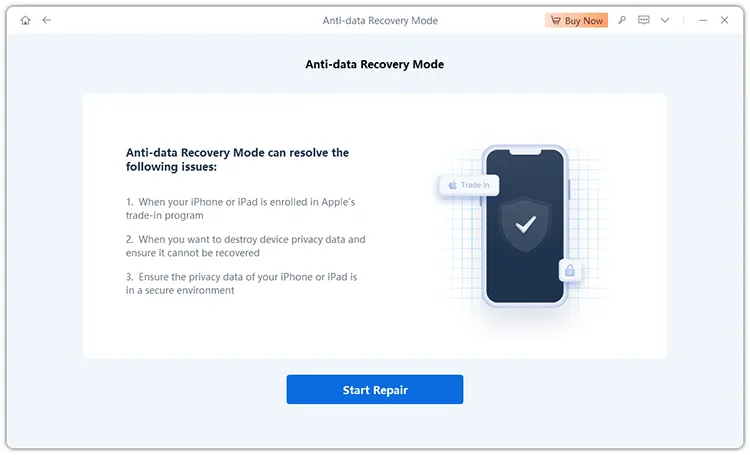
Entrer ou quitter le mode de récupération
Tenorshare ReiBoot peut vous aider à entrer ou sortir du mode de récupération en 1 clic. Après avoir connecté votre appareil iOS à votre PC, le logiciel reconnaîtra rapidement l'appareil mobile. Ensuite, vous pouvez cliquer directement sur « Entrer » ou « Quitter ». Chaque fois que vous devez faire entrer ou sortir votre appareil du mode de récupération, vous pouvez utiliser Tenorshare ReiBoot. Cette fonction est gratuite.
Réparer l'erreur 14 et l'erreur 4013
Parfois, lorsque vous mettez à jour votre iPhone avec iTunes, l'erreur iTunes 14 peut apparaître. Cette erreur résulte généralement de problèmes de connexion, d'un micrologiciel iOS incompatible, d'iTunes obsolète ou d'un espace de stockage insuffisant. Quant à l'erreur iTunes 4013, elle se produit souvent lors d'une tentative de mise à jour ou de restauration d'un iPhone, iPad ou iPod touch et est liée à un problème de communication entre votre appareil et iTunes au cours du processus.
Quoi qu'il en soit, Tenorshare ReiBoot peut corriger de nombreuses erreurs, notamment les erreurs 1110, 4013, 14, 4014, 12, 43, etc. Vous pouvez choisir un mode de réparation pour corriger ces erreurs sans effort.
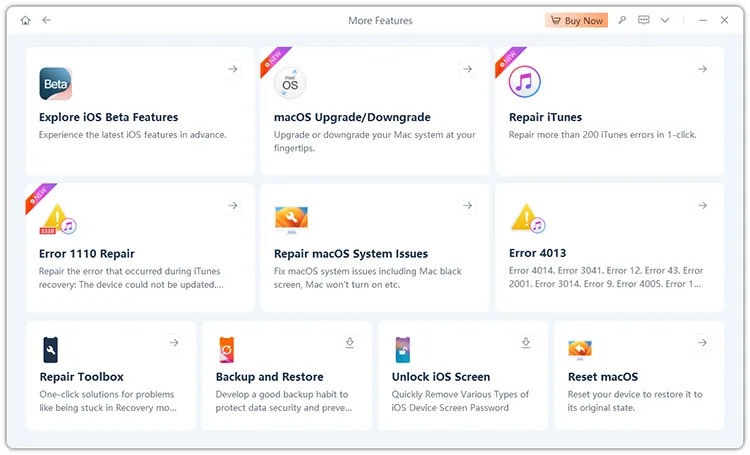
Réparer iTunes
Si vous rencontrez des erreurs avec iTunes, vous pouvez également utiliser Tenorshare ReiBoot. Ce programme peut détecter votre iTunes installé et vérifier son état. À propos, veuillez connecter votre iPhone à votre PC via USB avant de consulter iTunes. Sinon, il ne parviendra pas à détecter le problème de connexion et le composant du port.
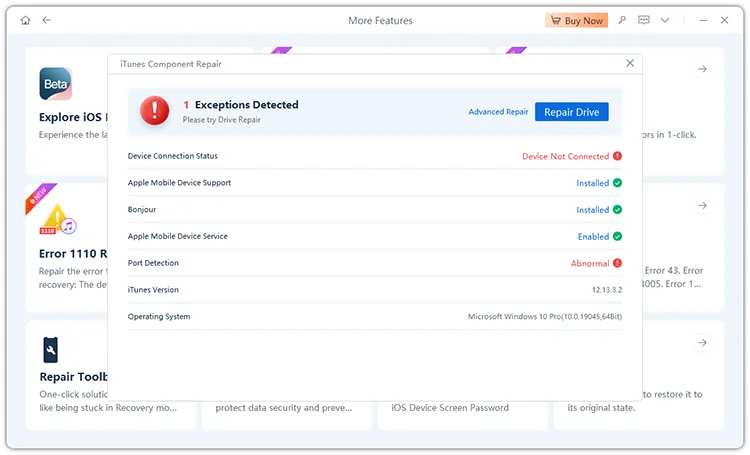
Partie 3 : Quels sont les avantages et les inconvénients ?
Pro
+ Réparez efficacement une variété de problèmes iOS.
+ Le mode de réparation standard peut réparer les appareils iOS sans perte de données.
+ Prise en charge du dernier iOS 18.
+ Prise en charge de la mise à niveau et de la rétrogradation de macOS.
+ Réparez les problèmes macOS avec une connexion USB.
+ Réinitialisez facilement les appareils iOS et Mac.
+ Détectez et réparez efficacement iTunes.
+ Vous permet d'entrer ou de quitter le mode de récupération gratuitement.
Inconvénients
- Impliquer la réinstallation du progiciel pour réparer ou réinitialiser un appareil iOS/Mac.
- Parfois, le téléchargement d'un progiciel est lent car le fichier est volumineux.
- Tous les outils de la boîte à outils ne peuvent pas être utilisés directement. Certains d’entre eux nécessitent un téléchargement et une installation.
- Certaines versions iOS ne sont pas prises en charge.
- Vous perdrez des données lors de la rétrogradation d'iOS.
Partie 4 : FAQ sur Tenorshare ReiBoot
Q1 : Comment utiliser Tenorshare ReiBoot ?
Il est facile d'utiliser Tenorshare ReiBoot. Veuillez l'ouvrir sur votre PC et connecter votre appareil iOS ou Mac au PC via USB, puis choisir une fonctionnalité que vous souhaitez utiliser. Ensuite, vous pouvez suivre le guide à l'écran pour réparer ou réinitialiser votre appareil.
Q2 : Puis-je sélectionner librement une version d'iOS et l'installer sur mon iPhone ?
Tenorshare ReiBoot vous proposera plusieurs options disponibles, mais toutes les versions ne figurent pas sur la liste.
Conclusion
Tenorshare ReiBoot est un outil sécurisé et efficace pour vous aider à réparer de nombreux problèmes iOS. De plus, il prend en charge la réparation et la réinitialisation de Mac, ainsi que la mise à niveau et la rétrogradation de macOS. Si vous souhaitez réparer votre appareil Mac et iOS, ce logiciel de réparation vous sera bénéfique.





























































